ブラウザのコンテキストメニュー
ブラウザのツリー構造内のフォルダまたはエンティティ / アイテムをマウスの右ボタンでクリックすると、そのブラウザのコンテキストメニューを使って各種オプションを変更することができます。
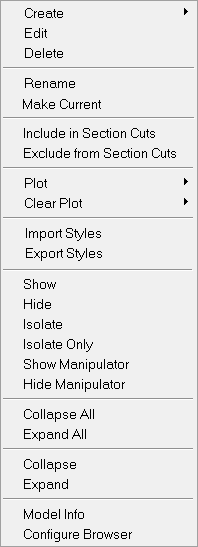
図 1.
| オプション | 内容 | |
|---|---|---|
| Create | 使用可能なオプションのいずれか1つを選択します: | |
| Derived Load Case | Steps、Linear-SuperpositionまたはEnvelope合成荷重ケースを作成します。 | |
| Cached Result | 適用されたコンター結果の内部キャッシュを作成します。詳細については、結果のキャッシングトピックをご参照ください。 | |
| Derived Result | Create Derived Resultsダイアログを使って、ユーザー定義のデータタイプを結果に追加します。 Expression Builderは自動的に起動し、(右クリックにより)選択されたResultsブラウザでデータタイプを初期化します。 |
|
| Image Plane | 2Dまたは3Dのイメージプレーンを作成します。 | |
| Measure | メジャーを作成します。 | |
| Note | 注釈を作成します。 | |
| Plot Style | プロットに適用された設定の事前定義に基づいてプロットスタイルを作成します。 このオプションは、コンター、ベクトルまたはテンソルプロットがモデルに適用されている場合に限って表示されます。 |
|
| Section Cut | 平面または球状切断面を作成します。 | |
| Set | セットを作成します。 | |
| Streamlines | レーキ / ストリームラインを作成します。 | |
| System | ユーザー定義の座標系を作成するためのダイアログを表示します。詳細については、ユーザー定義の座標系トピックをご参照ください。 | |
| Tracking System | トラッキングシステムを作成します。 | |
| View | 無制限の数のビューを保存します。 | |
| Edit | 現在選択されているアイテムのオプション / 設定を編集します。Editオプションの選択に際しては、選択されたアイテムに関連したパネルまたはダイアログが表示されます。例えば、1つの注釈が選択された場合、Notesパネルが自動的に表示されます。Editオプションの動作は、選択されているアイテムに応じて異なります。 | |
| Delete | 選択されたアイテムを削除するためのダイアログを表示します。 | |
| Rename | ブラウザ内のアイテムは、テキスト欄に新しい名称を入力し、Enterを押すことによって変更できます。名称変更をキャンセルするには、Escを押します。 | |
| Make Current | 選択されたアイテムをカレントアイテムとします(複数アイテムが存在する場合)。例えば、ブラウザ内で特定のモデル、荷重ケース、プロットまたはトラッキングシステムを右クリックし、コンテキストメニューからMake Currentを選択すると、それがカレントアイテムになります。 このオプションは、Componentビューでは使用できません。 |
|
| Plot | 現在のモデルにコンター、テンソルまたはベクトルプロットを適用します。 | |
| Clear Plot | コンター、テンソルまたはベクトルプロットが適用されている場合、それを破棄します。または、現在のモデルに適用されているプロットのすべてを破棄します。 | |
| Show | グラフィックス領域内にアイテムを表示します。この選択は、各アイテムの局所表示コントロールに影響を及ぼします。 これは、フォルダー全体について使用することも可能です。そのような場合、そのフォルダ内の全アイテム(例えばすべてのコンポーネントなど)を表示します。 |
|
| Hide | グラフィックス領域内のアイテムの表示をオフにします。この選択は、各アイテムの局所表示コントロールに影響を及ぼします。 これは、フォルダー全体について使用することも可能です。そのような場合、そのフォルダ内の全アイテム(例えばすべてのコンポーネントなど)を非表示にします。 |
|
| Isolate | 特定のエンティティタイプ内で局所的に機能します。例えば、コンポーネントを選択し、Isolateを実行すると、他の表示可能なエンティティ(システムなど)の表示状態はそのままに留まります。Isolateは選択されたエンティティのみを表示し、それらの表示状態をオンにし、同じタイプのその他のエンティティはすべてオフに切り替えます。 | |
| Isolate Only | Isolateと同様に機能しますが、選択されたエンティティと異なるエンティティタイプにも影響を及ぼします。すなわち、選択されたエンティティを除くすべての表示可能なエンティティの表示を(タイプにかかわらず)オフにします。 | |
| Show Manipulator | 断面、ストリームラインレーキ、イメージプレーン用に、グラフィカルマニピュレータをグラフィックス領域に表示します。グラフィカルマニピュレータでは、断面カットまたはレーキの場所と形をインタラクティブに変更することが可能です。 注: Areaレーキは、Evenly distributedオプションがアクティブでない場合、グラフィカルに操作できません。
グラフィカルマニピュレータはエンティティ表示とリンクされているため、選択されているエンティティの表示がオフに切り替えられると、グラフィカルマニピュレータが表示された際に再びオンに戻ります。詳細については、グラフィカルマニピュレータの表示状態トピックをご参照ください。 |
|
| Hide Manipulator | グラフィックス領域内でのグラフィカルマニピュレータの表示をオフにします。 このオプションは、グラフィックス領域内に現在グラフィカルマニピュレータが表示されている場合にのみアクティブになります。詳細については、“グラフィカルマニピュレータの表示状態”のトピックをご参照ください。 |
|
| Include in Section Cuts | 選択部分をセクションカットに含めます。 このオプションにアクセスするためには、Resultsブラウザ内でModelビューまたはComponentビューがアクティブになっている必要があります。 |
|
| Exclude from Section Cuts | 選択部分をセクションカットから除外します。除外されたエンティティは、断面カットが適用される(またはアクティブである)際にカットされません。これは、メッシュの大きなドメインに囲まれたモデル(例えばグラウンド、液体など)を検証する場合に役立ちます。例えば、ストリームラインの可視化では、液体のみをカットさせるよう、モデルを断面カットから除外することが可能です(Modelビューがアクティブである場合)。デフォルトでは、ストリームラインは断面カットから除外されています。 このオプションにアクセスするためには、Resultsブラウザ内でModelビューまたはComponentビューがアクティブになっている必要があります。 |
|
| Collapse All | ツリー構造内のすべてのフォルダを閉じ、アイテムの一番上のレベルのみを表示させます。ブラウザ内で特定のエンティティまたはフォルダを選択している場合にCollapse Allを選択すると、現在選択されているエンティティまたはフォルダの下のアイテムのみが閉じられます。 | |
| Expand All | ツリー構造内のすべてのアイテムを展開して、すべてのレベルでネストされたすべてのアイテムを表示します。ブラウザ内で特定のエンティティまたはフォルダを選択している場合にExpand Allを選択すると、現在選択されているエンティティまたはフォルダの下のアイテムのみが展開されます。 | |
| Export Styles | 現在のスタイルをxmlファイルとしてエクスポートすることが可能なExport Stylesダイアログを開きます。 このオプションにアクセスするためには、Resultsブラウザ内でResultビューがアクティブになっている必要があります。 |
|
| Import Styles | 以前に保存されたスタイルを含んだxmlファイルをインポートすることが可能なImport Stylesダイアログを開きます。 このオプションにアクセスするためには、Resultsブラウザ内でResultビューがアクティブになっている必要があります。 |
|
| Model Info | 現在のモデルについてのModel Infoダイアログを開きます。 または、 選択されたモデルについてのModel Propertiesダイアログを開きます(Model Filesビューで、現在のモデル以外のモデルファイルが選択されている場合)。 Generalタブにはモデルと結果ファイルについての情報が提供され、Statisticsタブにはモデルと結果ファイルがツリー構造で表示されます。 |
|
| Configure Browser | どのエンティティタイプ、列、オプションおよびツールバーがResultsブラウザに表示されるかを指定するBrowser Configurationウィンドウを開きます。詳細については、Resultsブラウザの設定トピックをご参照ください。 | |
ユーザー定義のコンテキストメニュー
下記のプリファレンスファイルステートメントは、定義されているコンテキストメニューのサブメニュー、コンテキストメニューのメニューアイテム、またはその両方に、ユーザー作成のTCLスクリプトをコネクトするために使用できます:*BeginGraphicDefaults()
*BeginBrowserContextMenu("Contour")
*BrowserContextMenuItem("Current settings", "contour_from_browser.tcl", ::browsermenu::ContourCurrent, part);
*BrowserContextMenuItem("Displacement (Mag)", "/contour_from_browser.tcl", ::browsermenu::ContourDisplacement, part);
*BrowserContextMenuItem("Stress (VonMises)", "/contour_from_browser.tcl", ::browsermenu::ContourStress, part);
*EndBrowserContextMenu()
*EndGraphicDefaults()これらのコメントは.mvwファイル内で定義することが可能で、プリファレンス設定のインポートに際しアクティブになります(詳細については、Reference Guideオンラインヘルプの Preference Filesの項をご参照ください)。